电脑重装系统之后没有声音怎么办 系统重装后没有声音的解决办法?
来源:game773整合
作者:
时间:2024-03-29 11:08
小编:773游戏
很多用户在重装系统之后总是遇到各种各样的问题,例如说电脑重装系统之后没有声音,却不知道应该怎么解决。今天,我们就来看看怎么解决系统重装之后没有声音的问题。
系统重装后没有声音的解决方法
方法一、我们首先查看一下系统设置
1、设置声音相关属性,首先进入控制面板——声音选项,在播放选项卡的下面应该会有扬声器这样的设备,双击打开属性窗口,在级别选项卡中,要保持喇叭状的按钮为正常状态
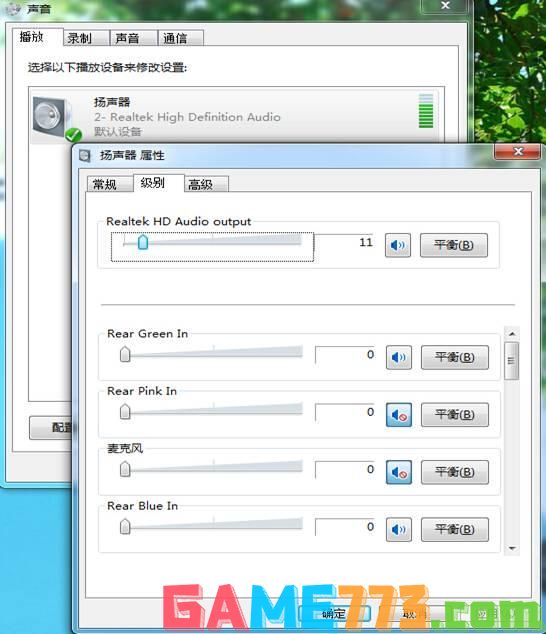
2、同样,如果是麦克风没声音的情况,就进入录制选项卡中的级别一栏,保持声音样的图标为正常状态。
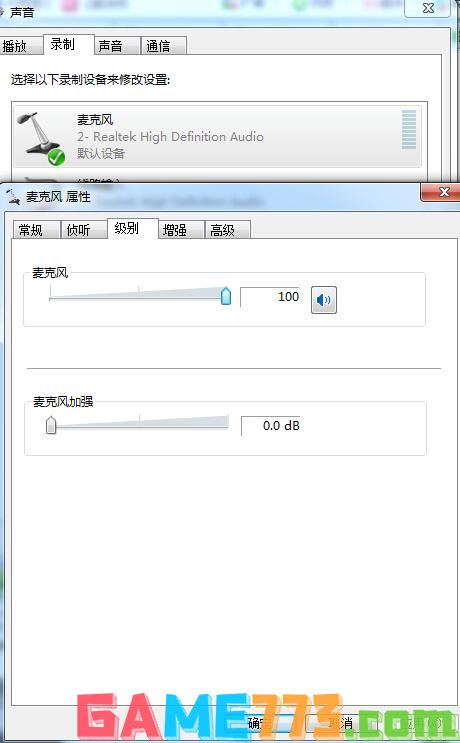
方法二、检查驱动
1、右击桌面计算机图标,选择“管理”
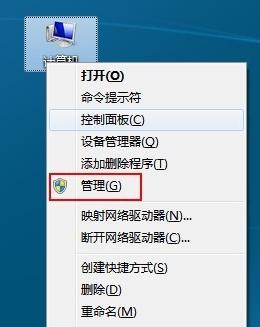
2、点击系统工具下的“设备管理器”,然后展开“声音、视频和游戏控制器”
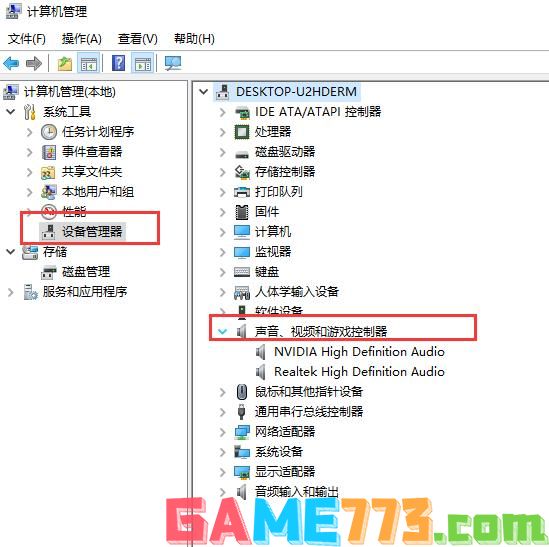
3、在声音、视频和游戏控制器选项中,查看有么有没有黄色感叹号,右击音频设备选择属性
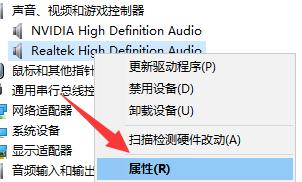
4、此时我们将原来的驱动程序卸载掉,双击打开含有Audio的设置项,然后切换到“驱动程序”选项卡,点击“卸载”按钮,然后重新安装即可

方法三、开启服务
1、同上方法进入计算机管理,展开“服务和应用程序”中的“服务”选项
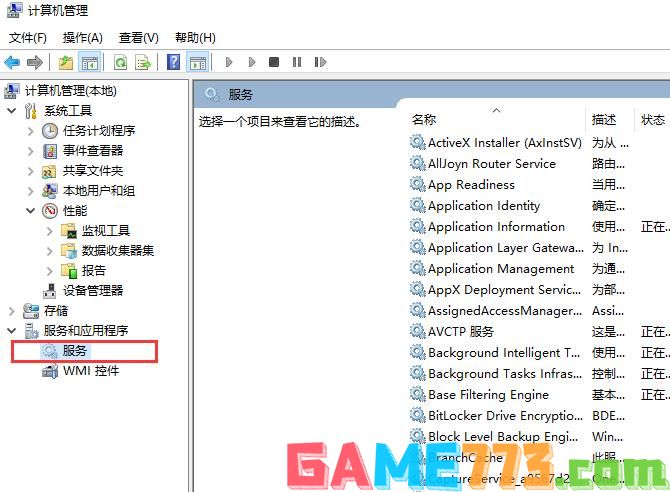
2、然后在右边的窗口中找到“Windows Audio”服务

3、双击打开WindowsAudio服务,我们将其开启,此时计算机中的声音就出现了

上文就是电脑重装系统之后没有声音怎么办 系统重装后没有声音的解决方法?的全部内容了,文章的版权归原作者所有,如有侵犯您的权利,请及时联系本站删除,更多系统重装后没有声音相关资讯,请关注收藏773游戏网。
下一篇:最后一页














